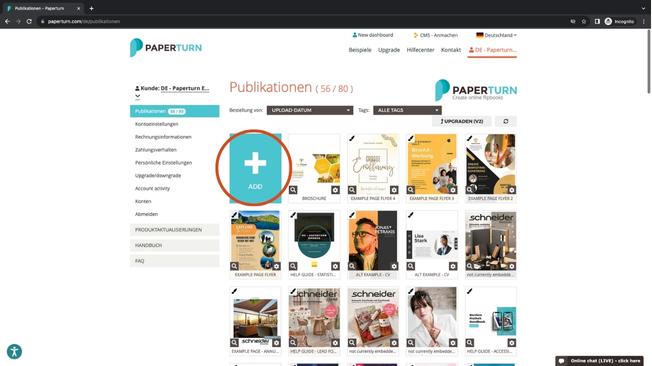WIE ERSTELLT MAN EIN FLIPBOOK?
Folge einfach den folgenden Schritten und in Kürze hast du dein Flipbook!
1. Melde dich bei Paperturn an.
2. Lade deine zuvor erstellte PDF-Datei hoch.
3. Nutze Paperturn's Editor, um dein Flipbook zu bearbeiten.
4. Fertig!
1. Melde dich bei Paperturn an
Das geht ganz einfach, indem du einen kostenlosen Probe-Account erstellst. Falls du schon einen Account hast, kannst du dich einfach dort anmelden.2. Lade deine PDF-Datei hoch
Um ein Flipbook zu erstellen, musst du zuvor eine PDF-Datei erstellt haben (z.B. mit Word, InDesign, Canva oder ähnlichen Programmen). Nachdem du dich in deinem (neuen) Konto angemeldet hast, klickst du einfach auf das blaue Feld mit dem + und wählst die Datei aus, die du in ein Flipbook umwandeln möchtest. Danach dauert es kurz etwas bis deine PDF umgewandelt wurde.
In deinem Konto hast du auch Zugriff auf weitere Einstellungen, wie beispielsweise Kontoeinstellungen, Rechnungsinformationen, Zahlungsverhalten, persönliche Einstellungen, die Möglichkeit zum Upgrade/Downgrade und deine Account-Aktivität.
3. Nutze Paperturn's Editor, um dein Flipbook zu bearbeiten.
Du kannst dein Flipbook mit unserem Editor super leicht bearbeiten. Wenn du auf das Zahnrad-Symbol bzw. die "Settings" klickst, öffnet sich das Menü zum Bearbeiten:
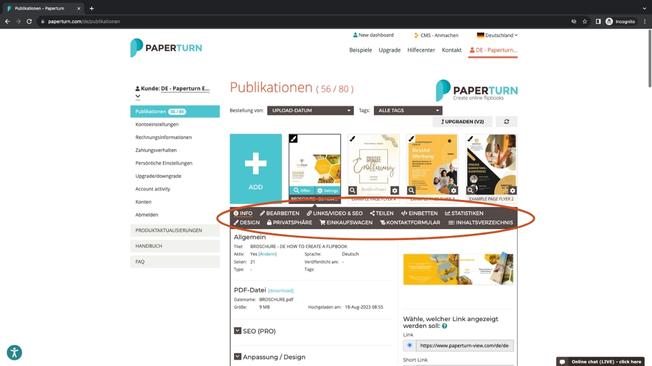
- Bearbeiten - Hier können Dinge wie der Titel und die Beschreibung des Flipbooks, die Viewer-Sprache oder die Sicherheitseinstellungen (Herunterladen, Drucken, Teilen) geändert werden.
- Links/Video & SEO - Wenn du Multimedia- oder interaktive Elemente hinzufügen willst, bist du hier richtig. Du kannst Links und Bilder hinzufügen, YouTube- oder Vimeo-Videos einfügen, Pop-ups verwenden oder via iFrame für mehr Interaktivität sorgen. Du kannst dein Flipbook hier auch für Suchmaschinen optimieren. Überschreiben, Seiten löschen und hinzufügen ist hier ebenfalls möglich. Mehr über die verfügbaren Features erfährst du im Hilfecenter.
- Teilen - Von hier aus kannst du deine Publikation in den sozialen Medien teilen oder den Link zum Flipbook versenden.
- Einbetten - Dein Flipbook kannst du easy in deine Website integrieren, indem du einen iFrame-Code verwendest oder ein Vorschaubild mit entsprechendem Link (funktioniert auch, um es als E-Mail zu versenden). Diese Optionen findest du hier.
- Statistiken - Möchtest du die Daten (z.B. die Anzahl der Ansichten) zu deinem Flipbook sehen, bist du hier am richtigen Ort. Mithilfe unserer integrierten Statistik (oder der Google Analytics 4-Integration) werden hier Daten für dein Flipbook erfasst und für dich dargestellt.
- Design - Hintergrundfarben kannst du hier ändern sowie Hintergrundmusik hinzufügen und den Blättersound (de-)aktivieren. Auch dein Logo kannst du hier ergänzen.
- Privatsphäre - Hier kannst du die Einstellungen rund um die Verfügbarkeit deines Flipbooks ändern. Möchtest du es nur für bestimmte Personen zugänglich machen? Verwende einen Benutzernamen und ein Passwort oder mache Gebrauch vom IP-Whitelisting.
- Einkaufswagen - Du kannst den Einkaufswagen bzw. die Wunschliste hier aktivieren oder deaktivieren.
- Kontaktformular - Hier kannst du das Kontaktformular aktivieren und es deinen Wünschen entsprechend anpassen. Lead-Generierung war noch nie so einfach!
- Inhaltsverzeichnis - Möchtest du ein Inhaltsverzeichnis in dein Flipbook integrieren, kannst du das hier tun und entsprechende Anpassungen vornehmen.
4. Fertig!
Das war es auch schon. Nun kannst du es in den sozialen Medien mit der Welt teilen oder es per E-Mail an deine Interessenten versenden.
Du kannst dein Flipbook jederzeit anpassen, verändern und überschreiben - Änderungen werden automatisch übertragen und können direkt von deinen Lesenden gesehen werden. Es ist nicht notwendig, dass du dein Flipbook erneut einbetten oder versenden musst!
Hier ist ein weiteres Flipbook-Beispiel:
Für weitere Inspirationen besuche einfach unsere Beispiel-Seiten oder schaue auf unserer Flipbook-Beispiel-Seite vorbei!